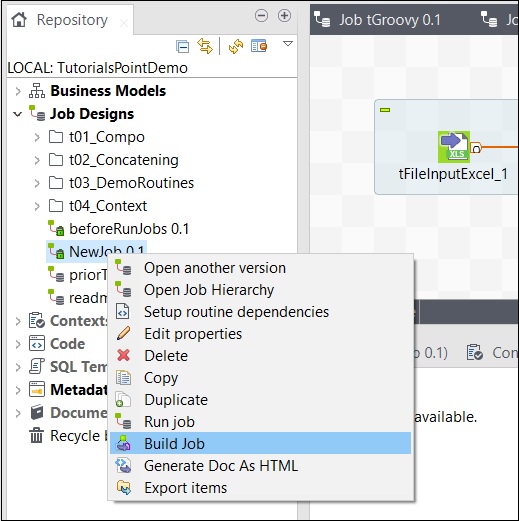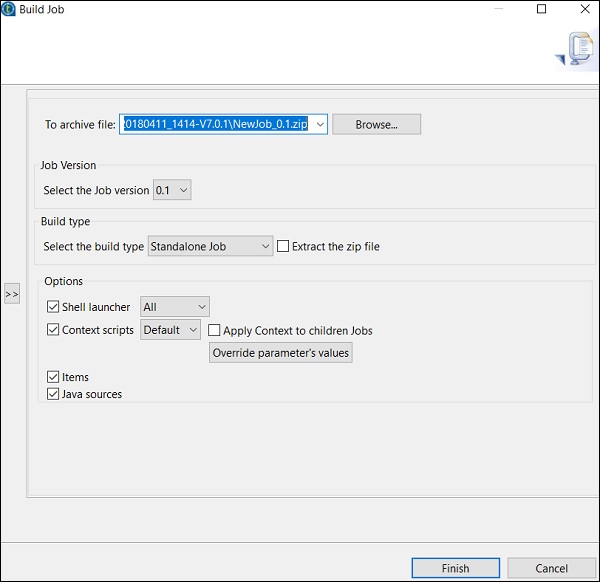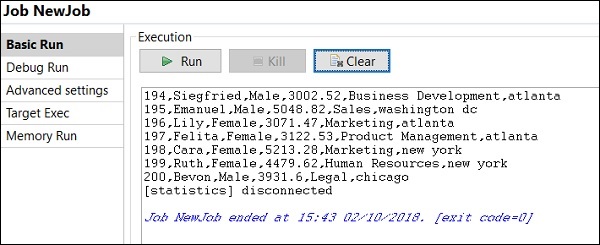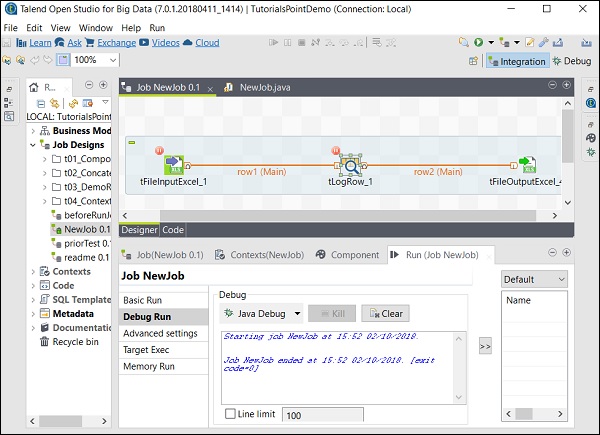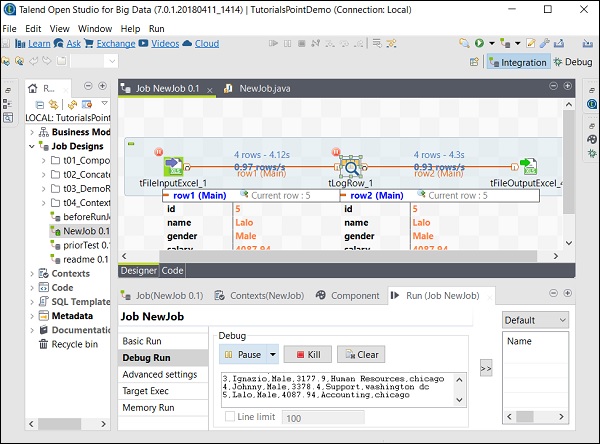В этой главе давайте разберемся с обработкой выполнения задания в Talend.
Чтобы построить задание, щелкните правой кнопкой мыши задание и выберите параметр «Создать задание».
Укажите путь, по которому вы хотите заархивировать работу, выберите версию работы и тип сборки, затем нажмите «Готово».
Как запустить работу в обычном режиме
Чтобы запустить задание на обычном узле, вам нужно выбрать «Базовый запуск» и нажать кнопку «Выполнить», чтобы начать выполнение.
Как запустить задание в режиме отладки
Чтобы запустить задание в режиме отладки, добавьте точку останова к компонентам, которые вы хотите отладить.
Затем выберите и щелкните правой кнопкой мыши компонент, выберите опцию Добавить точку останова. Обратите внимание, что здесь мы добавили точки останова для компонентов tFileInputExcel и tLogRow. Затем перейдите в Debug Run и нажмите кнопку Java Debug.
На следующем снимке экрана видно, что задание теперь будет выполняться в режиме отладки и в соответствии с точками останова, которые мы упомянули.
Расширенные настройки
В разделе «Дополнительные настройки» вы можете выбрать «Статистика», «Время выполнения», «Сохранить работу перед выполнением», «Очистить перед выполнением» и «Настройки JVM». Каждый из этих вариантов имеет функциональность, как описано здесь —
Статистика — отображает показатель производительности обработки;
Exec Time — время, затраченное на выполнение задания.
Сохранить задание перед выполнением — автоматически сохраняет задание до начала выполнения.
Очистить перед запуском — Удаляет все из консоли вывода.
Настройки JVM — Помогает нам настроить собственные аргументы Java.